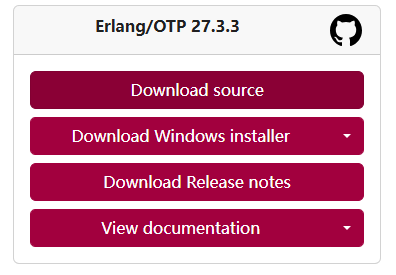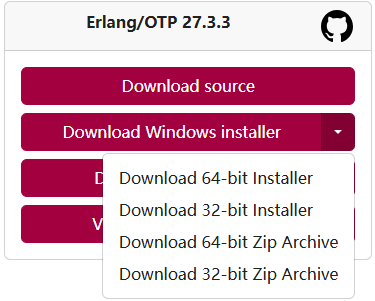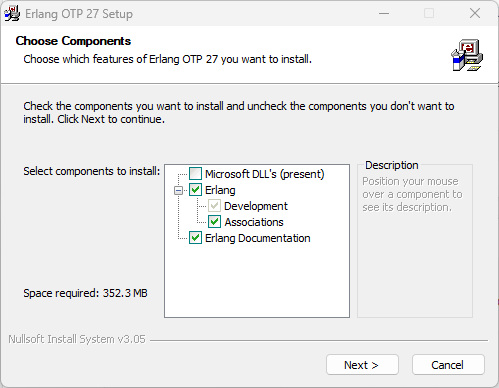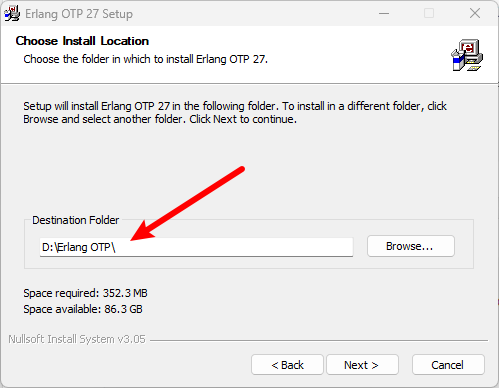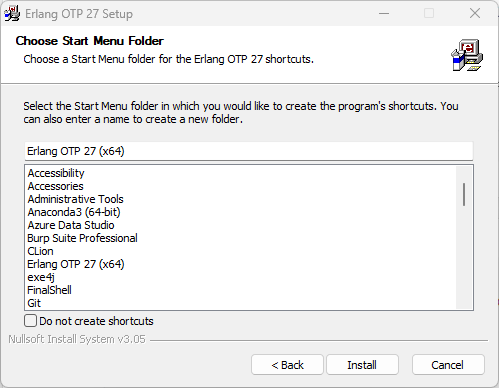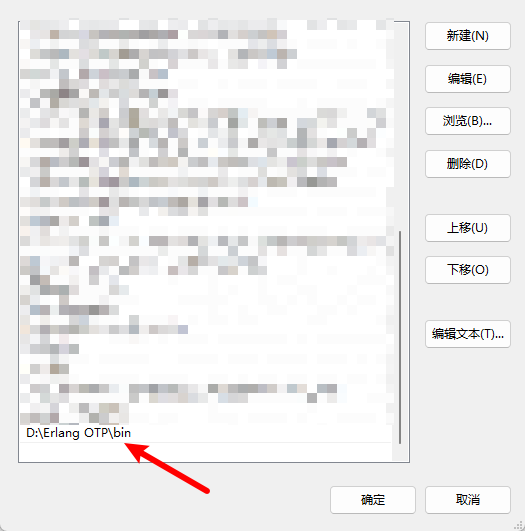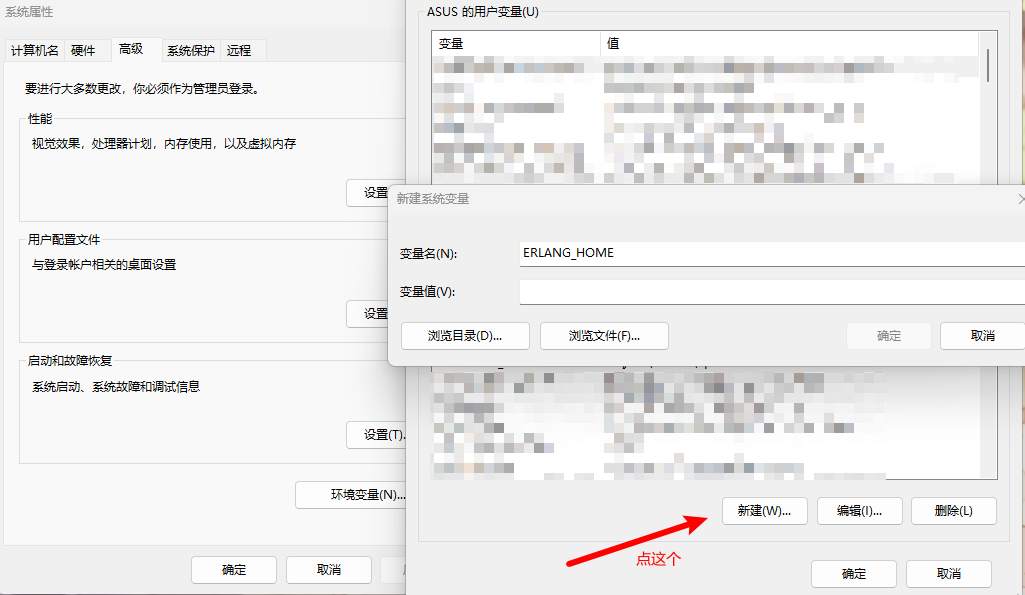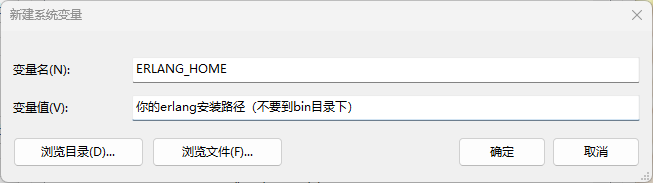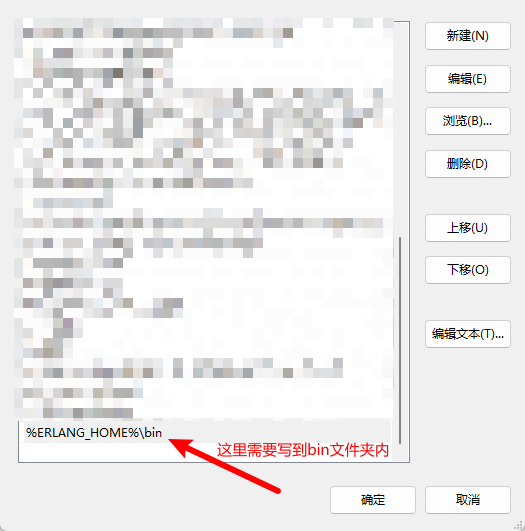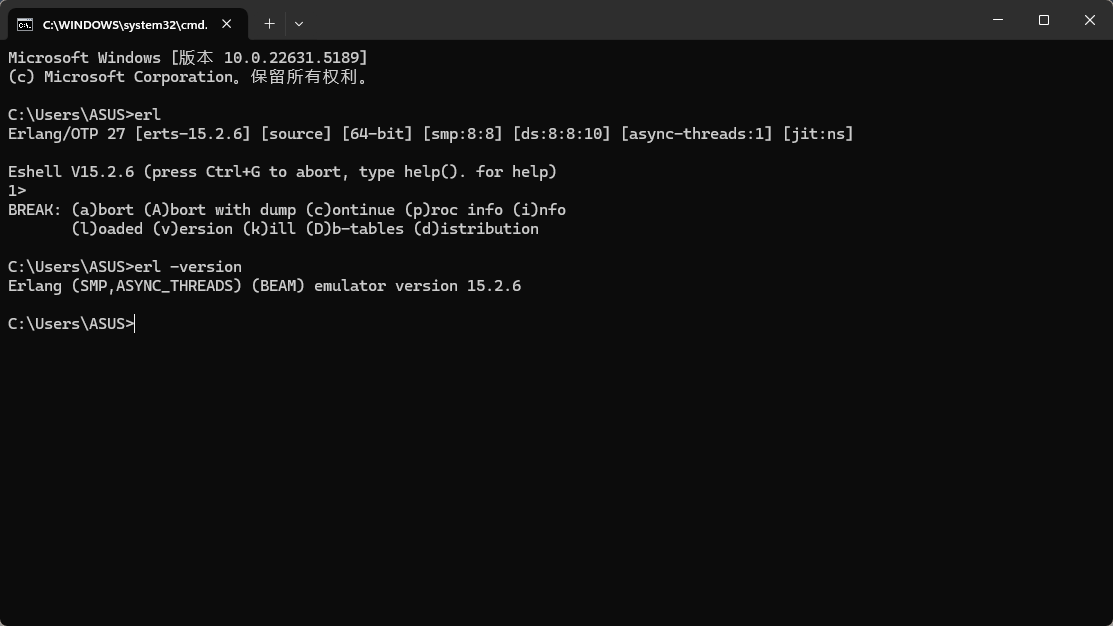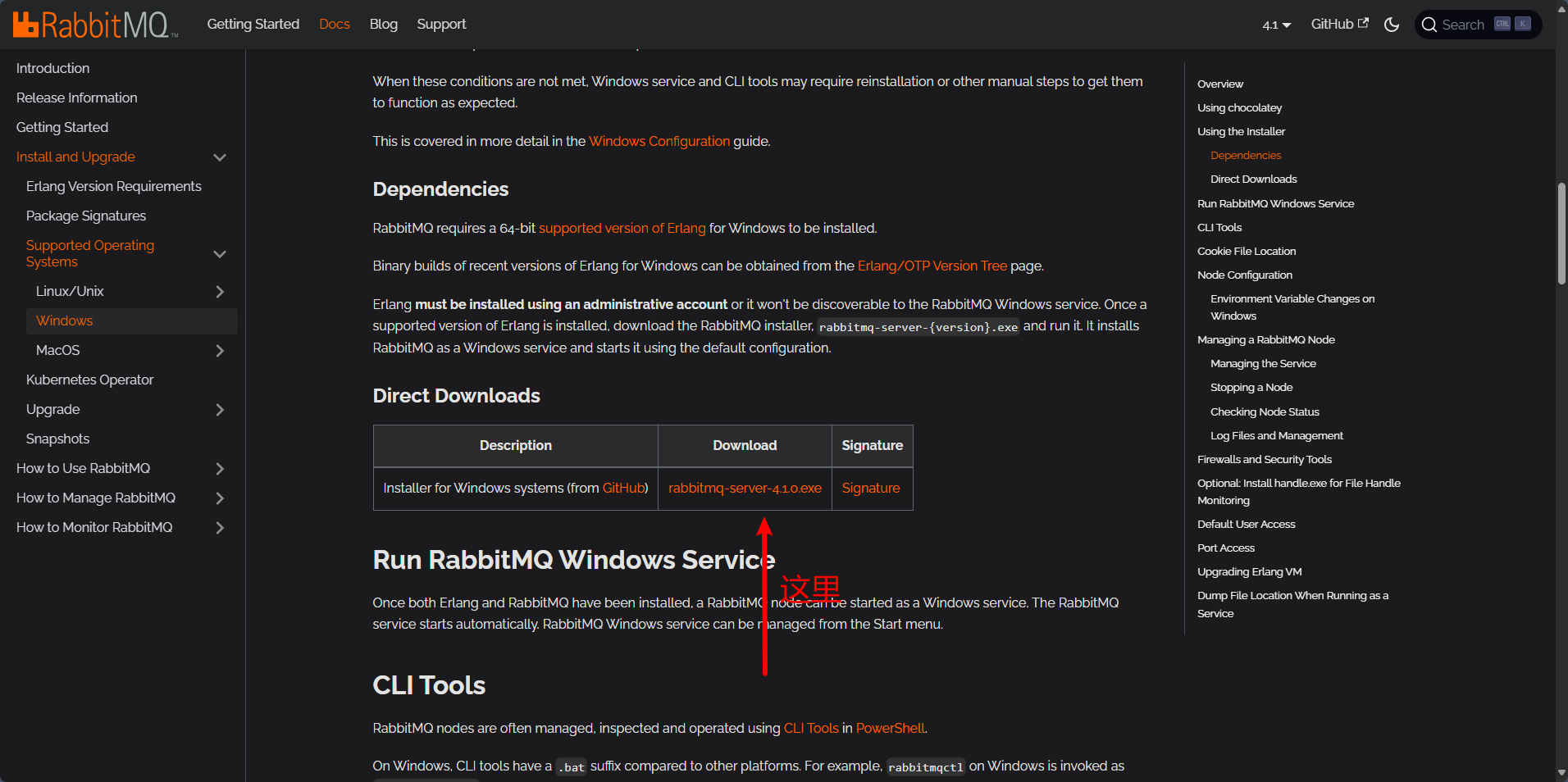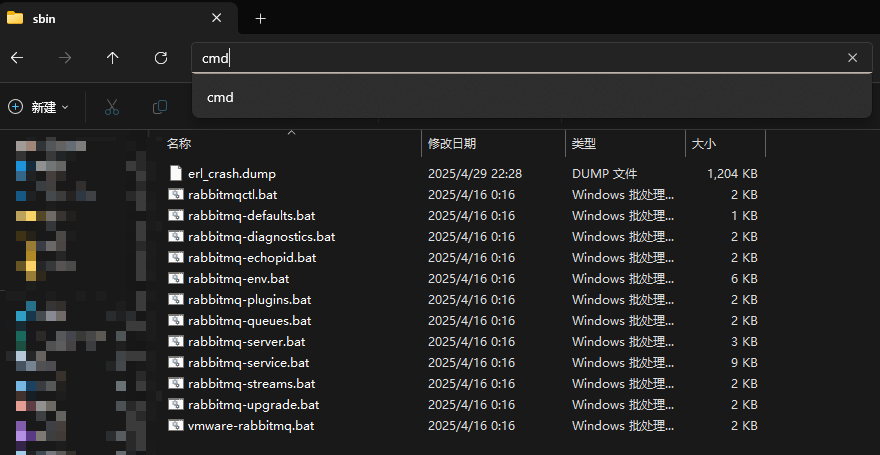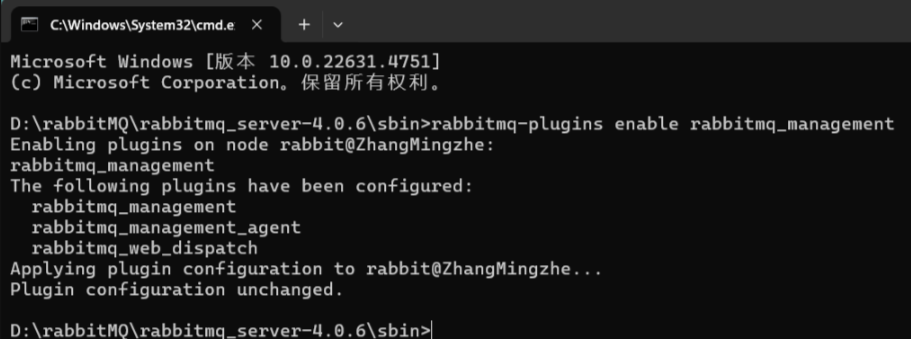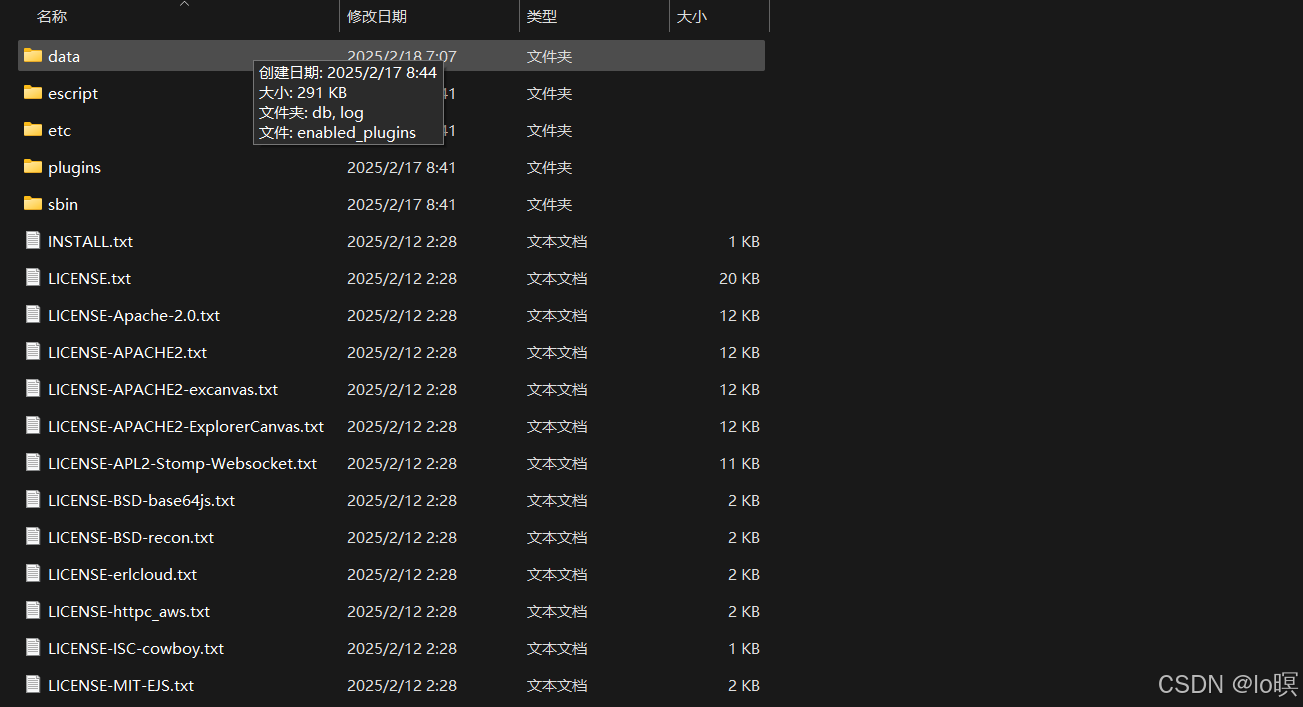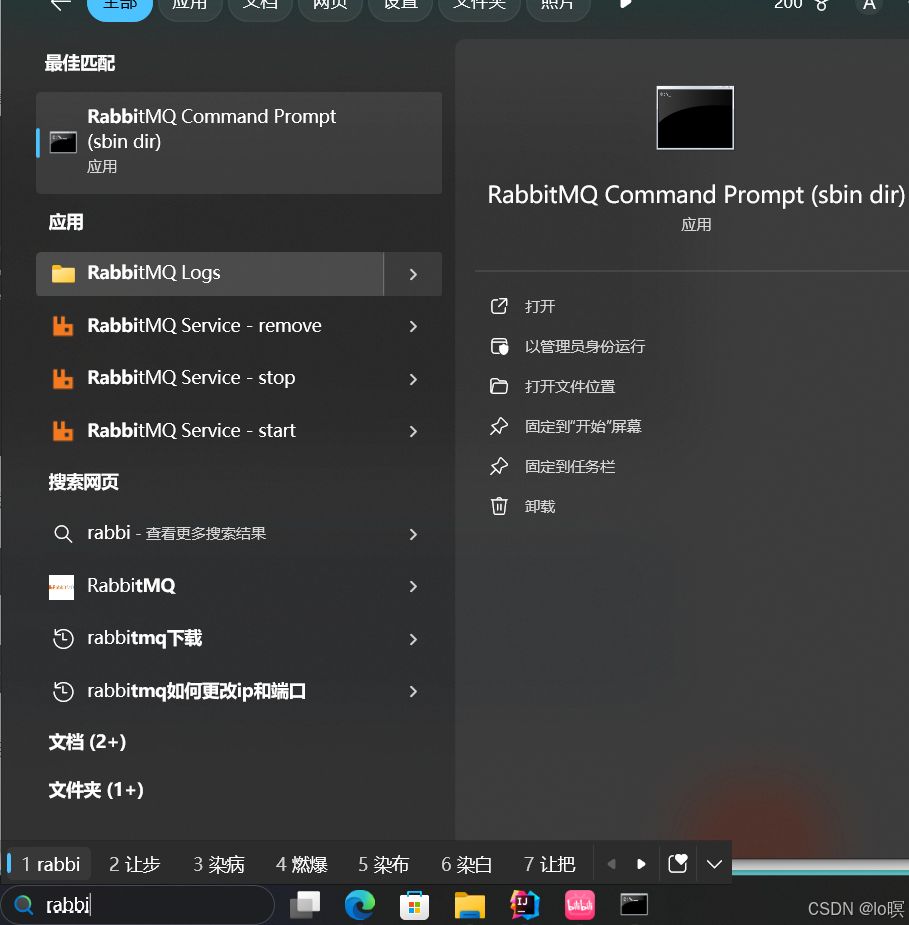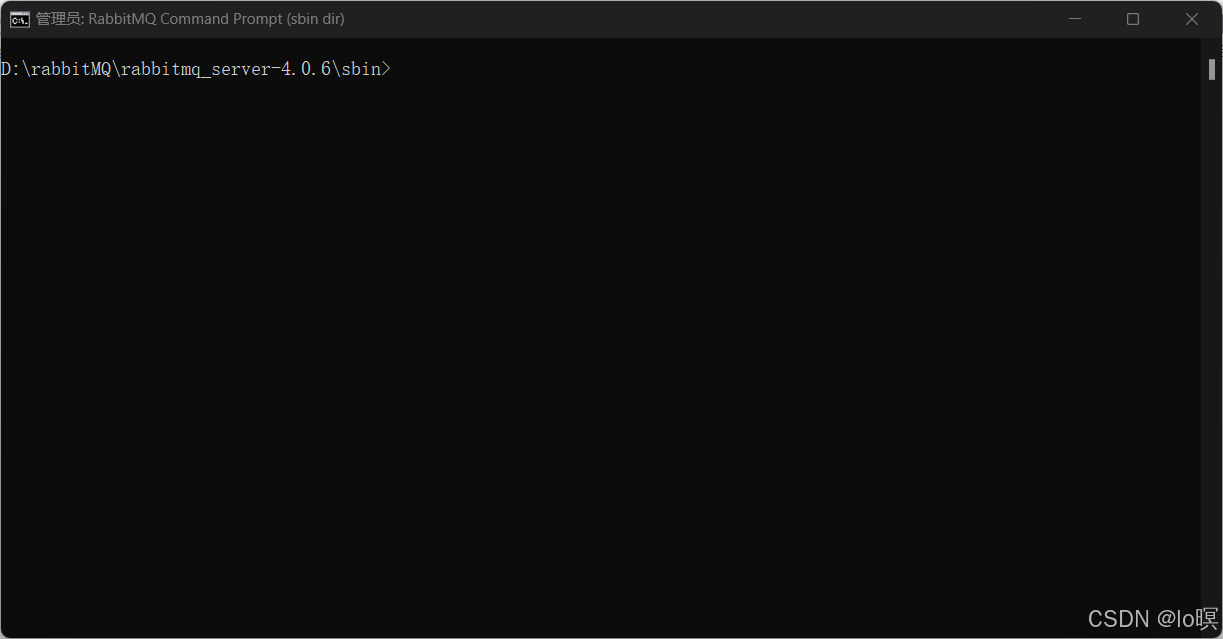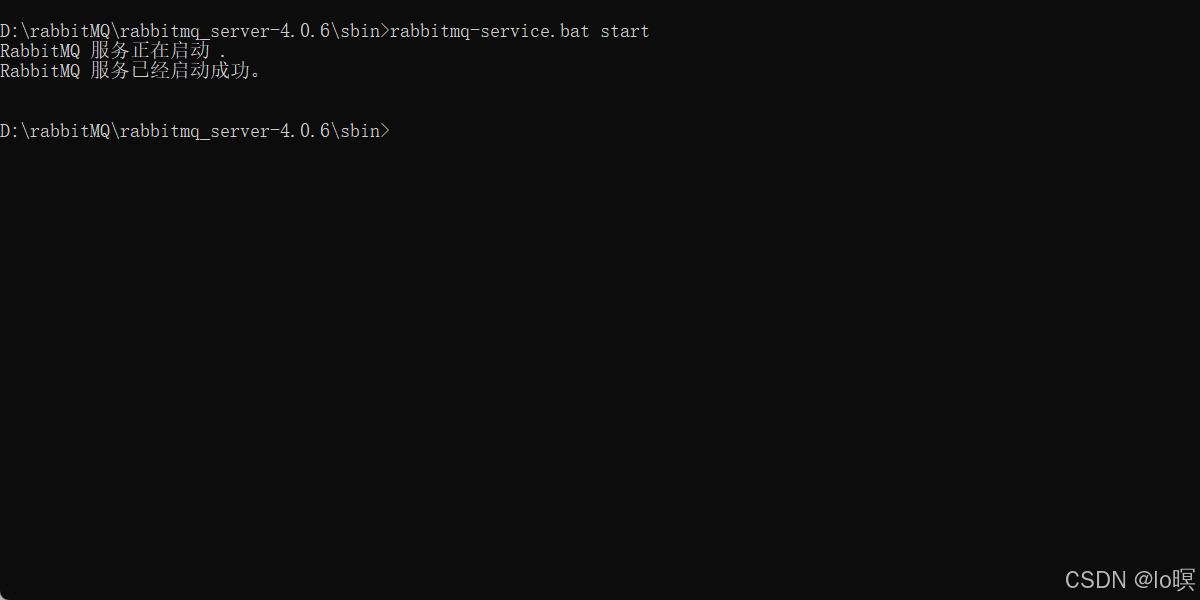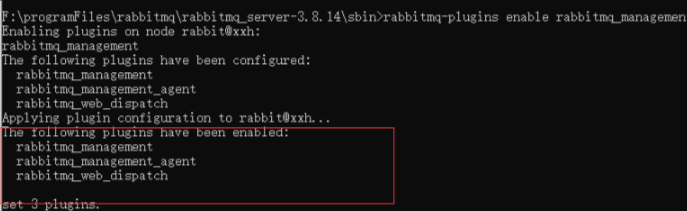RabbitMQ4.1.0版本windows部署
RabbitMQ4.1.0版本windows部署
- Erlang安装
- 下载链接
- 配置
- 方法一
- 方法二
- 验证安装配置成功
- RabbitMq安装
- 失败版本
- 成功版本
引用
引用lo暝的文章“RabbitMQ如何在windows上安装部署(轻松无脑安装部署)”
Erlang安装
由于RabbitMQ 基于 Erlang 实现所以需要先安装Erlang,两者之间的关系类似Node与vue之间的关系
下载链接
Erlang下载连接
如下图,可选择下载源码即安装包或可执行文件快捷安装
小编选择下载可执行文件快速安装
一路下一步即可
配置安装路径,不能有中文
配置
安装完毕后配置系统环境变量
前置步骤跳过(能学到这里的同学应该不需要吧(=´ω`=))
方法一
方法二
添加ERLANG_HOME环境变量
添加至path变量中
验证安装配置成功
win+r运行cmd
输入erl或者erl -version若有输出则表示安装配置成功
RabbitMq安装
RabbitMq下载链接
安装操作与Erlang一样的傻瓜操作,除了选一个心仪的安装路径外什么都不要管,这里就不一一截图了
下载完毕后进入安装目录下的sbin目录下运行cmd命令打开命令窗口
运行命令安装插件
rabbitmq-plugins enable rabbitmq_management
失败版本
下面处理方式搬运来源于头部引用文章中
如果是下面图片这种情况的,最后控制台输出Plugin configuration unchanged,代表插件安装失败
在和sbin文件夹同级目录下创建data文件夹
创建好后打开这个RabbitMQ Command Prompt 此时是以管理员身份操作
rabbitmq-service.bat remove
这里路径还是选择自己的路径
set RABBITMQ_BASE=D:\rabbitMQ\rabbitmq_server-4.0.6\data
rabbitmq-service.bat install
然后再次执行命令:
rabbitmq-plugins enable rabbitmq_management
最后启动rabbitmq
rabbitmq-server.bat start
启动成功
成功版本
在Applying plugin configuration to rabbit@ZhangMingzhe…后面会提示插件配置会发生变化
然后运行命令
rabbitmq-service.bat remove rabbitmq-service.bat install rabbitmq-service.bat start
上面命令分别为移除服务,添加服务,启动服务。
不出意外的话打开http://localhost:15672会看到下图
每个人的初始账号和密码都是guest,那么到这里安装就结束了。